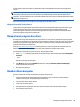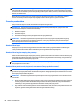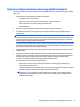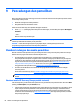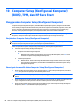User Guide - Windows 10
Table Of Contents
- Selamat Datang
- Komponen
- Sambungan jaringan
- Navigasi layar
- Fitur-fitur hiburan
- Menggunakan kamera web (hanya produk tertentu)
- Menggunakan audio
- Sentuh dan bagikan (hanya model tertentu)
- Menggunakan video
- Menghubungkan perangkat video menggunakan kabel VGA
- Menghubungkan perangkat layar digital yang menggunakan kabel Mode Ganda DisplayPort
- Menemukan dan menghubungkan layar berkabel dengan menggunakan MultiStream Transport
- Mencari dan menghubungkan ke perangkat tampilan nirkabel yang kompatibel dengan Miracast (hanya prod ...
- Mencari dan menghubungkan ke perangkat tampilan bersertifikat WiDi Intel (hanya produk Intel tertent ...
- Manajemen daya
- Mematikan (memadamkan) komputer
- Mengeset pilihan daya
- Menggunakan mode hemat daya
- Menggunakan daya baterai
- Mencari informasi selengkapnya tentang baterai
- Menggunakan HP Battery Check (Pemeriksaan Baterai HP)
- Menampilkan sisa daya baterai
- Memaksimalkan masa pengosongan daya baterai
- Menangani tingkat isi baterai yang rendah
- Melepas baterai
- Menghemat daya baterai
- Menyimpan baterai
- Membuang baterai bekas
- Mengganti baterai
- Menggunakan daya AC eksternal
- Keamanan
- Memproteksi komputer
- Menggunakan kata sandi
- Menggunakan perangkat lunak antivirus
- Menggunakan perangkat lunak firewall
- Menginstal pembaruan penting keamanan
- Menggunakan HP Client Security (hanya produk tertentu)
- Menggunakan HP Touchpoint Manager (hanya produk tertentu)
- Memasang kabel pengaman opsional (hanya produk tertentu)
- Menggunakan pembaca sidik jari (hanya produk tertentu)
- Pemeliharaan
- Pencadangan dan pemulihan
- Computer Setup (Konfigurasi Komputer) (BIOS), TPM, dan HP Sure Start
- HP PC Hardware Diagnostics (Diagnostik Perangkat keras) (UEFI)
- Spesifikasi
- Pelepasan Muatan Listrik Statis
- Keterjangkauan
- Indeks
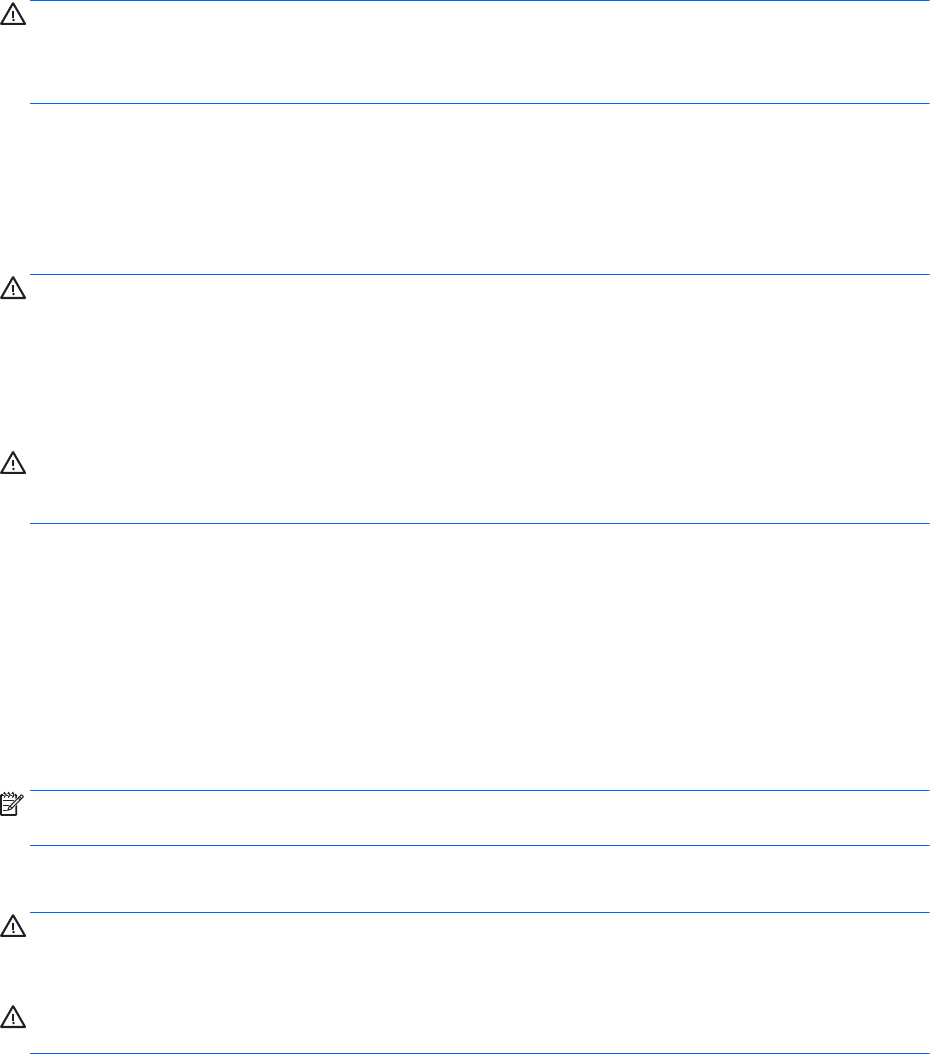
PERHATIAN: Hindari larutan berdaya pembersih kuat karena dapat merusak komputer secara permanen.
Jika Anda tidak yakin dengan keamanan suatu produk pembersih komputer, periksa kandungan zat produk
tersebut untuk memastikannya tidak mengandung bahan seperti alkohol, asetona, amonium klorida, klorida
metilin, dan hidrokarbon.
Bahan berserat, seperti kertas tisu, dapat menggores permukaan komputer. Lama kelamaan, partikel
kotoran dan bahan pembersih dapat terperangkap masuk ke dalam goresan-goresan tersebut.
Prosedur pembersihan
Ikuti prosedur di bagian ini untuk membersihkan komputer dengan aman.
PERINGATAN! Untuk mencegah sengatan listrik atau kerusakan pada komponen, jangan coba-coba
membersihkan komputer saat dalam kondisi hidup.
1. Matikan komputer.
2. Putuskan daya AC.
3. Putuskan sambungan semua perangkat eksternal yang dialiri daya.
PERHATIAN: Untuk mencegah kerusakan pada komponen internal, jangan menyemprotkan langsung
bahan atau cairan pembersih ke permukaan komputer. Cairan yang diteteskan pada permukaan dapat
merusak komponen internal secara permanen.
Membersihkan layar
Usap layar secara perlahan menggunakan kain lembut tidak berbulu yang telah dibasahi sedikit dengan
cairan pembersih kaca bebas alkohol. Pastikan layar kering sebelum menutup komputer.
Membersihkan bagian samping dan penutup
Untuk membersihkan bagian samping dan penutup, gunakan kain lembut serat mikro atau kain kamois yang
telah dibasahi sedikit dengan salah satu larutan pembersih yang disebutkan sebelumnya, atau gunakan lap
pembersih antikuman sekali-pakai yang sesuai.
CATATAN: Saat membersihkan penutup komputer, lakukan dengan gerakan melingkar untuk membantu
mengangkat kotoran dan debu.
Membersihkan panel sentuh, keyboard, atau mouse (hanya produk tertentu)
PERINGATAN! Untuk mengurangi risiko sengatan listrik atau kerusakan komponen internal, jangan
gunakan alat pengisap debu untuk membersihkan keyboard. Pengisap debu dapat membuat kotoran rumah
menempel pada permukaan keyboard.
PERHATIAN: Untuk mencegah kerusakan pada komponen internal, jangan biarkan cairan menetes di sela-
sela tombol.
●
Untuk membersihkan Panel Sentuh, keyboard, atau mouse, gunakan kain lembut serat mikro atau kain
kamois yang telah sedikit dilembabkan dengan salah satu larutan pembersih yang telah disebutkan
sebelumnya, atau gunakan lap pembersih antikuman sekali-pakai yang sesuai.
●
Agar tombol-tombol tidak lengket dan untuk membersihkan debu, bulu-bulu, dan partikel kotoran dari
keyboard, gunakan kaleng bertekanan udara dengan tambahan selang.
60 Bab 8 Pemeliharaan